ภาพรวม V-Mobile Banking ให้ลูกค้าหมายถึงความปลอดภัยและความสะดวกสบายของ�?นาคารและการพาณิชย์จากทุกที่ทุกเวลาเพียงแค่กดปุ่มบนมือถือของคุณ บริการ V-มือถือมีอยู่ทั้งใน SMS และ GPRS V-มือถือเป็นช่องทางการชำระเงินที่มีความปลอดภัยเนื่องจากลูกค้าไม่ประนีประนอมกับข้อมูลเช่นหมายเลขบัตรเดบิตหรือขา ความต้องการขั้นพื้นฐานของ V-Mobile บริการ�?นาคาร ได้แก่ : A) ของลูกค้าที่มีเงินฝากออมทรัพย์ / กระแส - เจ้าของบัญชี / พนักงานเบิกเงินเกินบัญชีกับ�?นาคารของเราและออกมาพร้อมกับตู้เอทีเอ็ม / บัตรเดบิต B) โทรศัพท์มือถือควรจะเปิดใช้งานจาวาและควรมีอย่างน้อยหนึ่งในคุณสมบัติดังต่อไปนี้: & middot; GPRS (General Packet วิทยุบริการ) ที่เปิดใช้งาน & middot; บลูทู �? & middot; บทบัญญัติในการถ่ายโอนข้อมูลผ่านสายเคเบิ้ลสำหรับข้อมูลการคลิกที่คำถามที่พบบ่อยเกี่ยวกับการลงทะเบียนมือถือ V กระบวนการ @ ATM * ลูกค้าเดินเข้าไปในตู้เอทีเอ็มของ�?นาคารที่จะลงทะเบียน V-Mobile บริการ�?นาคาร * แทรกลูกค้า / dips บัตร ATM ในตู้เอทีเอ็ม * เอทีเอ็มแจ้งให้ลูกค้าเพื่อกรอกรหัสบัตร ATM ของ * ลูกค้าเลือก Mobile Banking & agrave; ตัวเลือกการลงทะเบียนในเมนูเอทีเอ็ม * เอทีเอ็มแจ้งให้ลูกค้าที่จะเข้า / โทรศัพท์มือถือของเขาและเ�?อ * ลูกค้าควรจะใส่หมายเลขโทรศัพท์ 10 หลักโทรศัพท์มือถือและเลือกปุ่มยืนยัน* เอทีเอ็มแจ้งให้ลูกค้าอีกครั้งยืนยันหมายเลขโทรศัพท์มือถือ * ลูกค้าใหม่เข้าสู่หมายเลขโทรศัพท์มือถือและยืนยัน * เอทีเอ็มแจ้งให้ลูกค้าเพื่อเลือกตัวเลือกประเภทบัญชีหรือ * ในการตรวจสอบการ ATMdisplays ข้อความ & ldquo; หมายเลขโทรศัพท์มือถือของคุณลงทะเบียนเรียบร้อยแล้ว & rdquo; และพิมพ์เดียวกัน * หากพบรายละเอียดของลูกค้าที่ไม่ถูกต้องแล้วเอทีเอ็มแสดง & ldquo; ความล้มเหลวในการลงทะเบียน & rdquo ;. * หลังจากที่ประสบความสำเร็จลงทะเบียนลูกค้าได้รับ SMS (บริการ SMS) ไปยังเขา / เ�?อมือถือจาก�?นาคารมีการเชื่อมโยงแอพลิเคชัน URL มือถือสำหรับการดาวน์โหลดแอพลิเคชันซอฟแวร์มือถือและสองรหัสผ่าน 1) รหัสผ่านแอพลิเคชัน 2) รหัสเปิดใช้งาน / mPin ลูกค้าโทรศัพท์มือถือคือการเปิดใช้งานสำหรับ & lsquo; GPRS & rsquo ;, ลูกค้าดาวน์โหลดแอพลิเคชันโดยการคลิกที่ลิงค์ URL ในข้อความ SMS http://mobile.fssnet.co.in/MPAYPORTAL/MobileDownload และดาวน์โหลดแอปพลิเค�?นาคารบนมือถือของเขา / โทรศัพท์มือถือของเ�?อ หรือลูกค้าสามารถดาวน์โหลดแอ Mobile Banking ที่เกี่ยวข้องกับชุดของโทรศัพท์มือถือมือ (ตัวอย่าง: สำหรับมือถือโนเกีย & ndash; แอพลิเคชันที่เกี่ยวข้องกับโนเกียเท่านั้น) จากเว็บไซด์ของ�?นาคาร Vijaya (www.vijayabank.com) ไปยังเครื่องคอมพิวเตอร์ของพวกเขาและมีหลังจากที่พวกเขามี การถ่ายโอนประยุกต์ใช้ในการตั้งค่ามือถือของพวกเขาผ่านทางบลูทู �? หรือสายเคเบิลข้อมูลหรือลูกค้ายังสามารถเข้าสู่ขั้นตอนใด ๆ ของสาขาของเราที่จะดาวน์โหลดใบสมัครที่เกี่ยวข้องกับโทรศัพท์มือถือและชุดของพวกเขา ข้อตกลง & amp; เงื่อนไขในการควบคุมการ�?นาคารมือถือสิ่งอำนวยความสะดวกคลิกที่นี่สำหรับเอกสารที่สมบูรณ์คลิกด้านล่างเพื่อดาวน์โหลดซอฟต์แวร์ที่จำเป็นสำหรับโทรศัพท์มือถือคลิกที่โทรศัพท์ของคุณในชื่อแบรนด์มือถือของคุณด้านล่าง ? โทรศัพท์มือถือโนเกีย? Sony Ericsson & amp; แยกประเภทโทรศัพท์มือถือ ? สีดำโทรศัพท์มือถือแบล็กเบอร์ ? โมโตโรล่าโทรศัพท์มือถือ? ซัมซุง? CDMA โทรศัพท์มือถือโนเกีย? แป้นพิมพ์มือถือแบบเต็ม (มีระบบปฏิบัติการ Windows) VMobile BANKING ใบสมัครเข้าสู่ระบบวิ�?ี * เลือกไฟล์แอพลิเคชันมือถือจากโฟลเดอร์ของโปรแกรมประยุกต์ในเครื่องโทรศัพท์มือถือและคลิกเปิดจะเริ่มต้นแอพลิเคชัน * เลือกครั้งแรกของผู้ใช้และคลิกตัวเลือกตกลง * กรุณาให้ปัจจัยการผลิตดังต่อไปนี้หนึ่งโดยหนึ่งในขณะที่เข้าสู่ระบบและคลิกตัวเลือกตกลง & Oslash; ใส่รหัสผ่านโปรแกรมมือถือที่ได้รับผ่านทาง SMS & Oslash; คำถามลับ - คำตอบลับ & Oslash; ใส่รหัสผ่านโปรแกรมมือถือใหม่ * หลังจากที่ประสบความสำเร็จการเปิดใช้งานผู้ใช้จะได้รับแจ้งให้เปลี่ยนรหัสยืนยันการใช้งานที่ได้รับก่อนหน้านี้ที่ SMS ระหว่างการลงทะเบียน * กรุณาให้ปัจจัยการผลิตต่อไปนี้สำหรับการเปลี่ยนรหัสการใช้งานเป็น mPin และคลิกตัวเลือกตกลง& Oslash; รหัสเปิดใช้งานซึ่งได้รับผ่านทาง SMS (mPIN) & Oslash; ใหม่ mPin (หมายเหตุ: เข้าสู่ระบบรหัสผ่านและการ mPin ไม่ควรจะเหมือนกัน) & Oslash; ยืนยันใหม่ mPIN * เมื่อวันที่ประสบความสำเร็จในการเปลี่ยนรหัสเปิดใช้งาน / mPin ตอนนี้เมนูหลัก VMobile �?นาคารจะเปิดประสบความสำเร็จ ขั้นตอนการใช้ VMobile แอพลิเคชันที่ 1 สมดุลสอบถามผม เลือกจุดที่สมดุลสอบถามข้อมูล ครั้งที่สอง ใส่ mPin 4 หลักของคุณ III ได้รับยอดคงเหลือของบัญชีบนหน้าจอและกล่องจดหมาย 2. งบ Mini ฉัน เลือกคำสั่งขนาดเล็ก ครั้งที่สอง ใส่ mPin 4 หลักของคุณ III ได้รับคำสั่งขนาดเล็กที่มีช่วง 8 �?ุรกรรมในบัญชีของคุณบนหน้าจอและกล่องจดหมาย การโอนเงิน 3. กองทุนรวม: (จำนวนเงินสูงสุดที่สามารถโอนเป็น Rs.5000.00 ในวันที่ & amp; จำนวนของการถ่ายโอนเงิน จำกัด 3 (สาม) ในวันภายใน�?นาคารและวัว; มือถือไปยังโทรศัพท์มือถือฉันจะเลือกลงทะเบียนผู้รับผลประโยชน์ที่สองใส่... ผู้รับประโยชน์หมายเลขโทรศัพท์มือถือ (จะได้รับการจดทะเบียน V-มือถือของลูกค้า) และ mPin ที่จะเสร็จสิ้นการลงทะเบียนผู้รับผลประโยชน์ III.. ไปที่ตัวเลือกการชำระเงินและเรียกรายการได้รับผลประโยชน์ IV.. เลือกรับผลประโยชน์ใส่จำนวนเงินและ mPin 4 หลักของคุณ. v. ได้รับการทำ�?ุรกรรม ข้อความที่ประสบความสำเร็จบนหน้าจอและกล่องจดหมาย. vi. ผู้รับผลประโยชน์ยังได้รับข้อความ SMSหมายเหตุ: สำหรับผลประโยชน์ที่ลงทะเบียนไปแล้วการทำ�?ุรกรรมเป็นจากขั้นตอนที่ III เพื่อ vi และวัว; มือถือไปยังบัญชีที่ฉัน เลือกลงทะเบียนผู้รับผลประโยชน์ที่สอง ใส่จำนวน 15 บาท / c ของผู้รับประโยชน์ III ระบบการเรียกชื่อของเขาสำหรับ IV การยืนยันจากคุณ ยืนยันและดำเนินการลงทะเบียน v. ไปที่ตัวเลือกการชำระเงินและเรียกรายชื่อผู้รับผลประโยชน์ที่หก เลือกผู้รับผลประโยชน์ใส่จำนวนเงินและ mPin 4 หลักของคุณ ปกเกล้าเจ้าอยู่หัว ได้รับการทำ�?ุรกรรมข้อความที่ประสบความสำเร็จบนหน้าจอและกล่องจดหมาย หมายเหตุ: สำหรับผลประโยชน์ที่ลงทะเบียนไปแล้วการทำ�?ุรกรรมที่มาจากขั้นตอน V เพื่อปกเกล้าเจ้าอยู่หัว 3.a. โอนเงิน: �?นาคารอื่น ๆ NEFT [ลงทะเบียนผู้รับผลประโยชน์] ฉัน ใส่จำนวนผู้รับ A / C ใน�?นาคารอื่น ๆ ครั้งที่สอง ป้อนรหัส IFSC �?นาคารอื่น ๆ (ค้นหารหัส IFSC อยู่ภายใต้ตัวเลือกการโอนเงิน & agrave; �?นาคารอื่น ๆ & agrave; Search & agrave; IFSC) III ใส่ผู้รับประโยชน์ & rsquo; s ชื่อเต็มจะเสร็จสิ้นการลงทะเบียน ฉันชำระเงิน NEFT ไปที่ตัวเลือกการชำระเงินและเรียกรายการได้รับผลประโยชน์ ครั้งที่สอง เลือกผู้รับผลประโยชน์ใส่จำนวนเงินและ mPin 4 หลักของคุณ III ได้รับการทำ�?ุรกรรมข้อความที่ประสบความสำเร็จบนหน้าจอและกล่องจดหมาย IV กองทุนรวมที่มีการโอนไปยังบัญชี�?นาคารอื่น ๆ ในโหมดแบทช์ที่ความถี่ก่อนตัดสินใจโดย�?นาคาร Vทุกรายการ NEFT เริ่มต้นหลังจากที่�?นาคารกลางที่กำหนดไว้ชั่วโมงจะมีผลในวันทำการถัดไป 4. บริการของฉัน:) ฉันบิลชำระเงิน ลงทะเบียนผู้รับชำระโดยการเลือกหมวดหมู่ที่เหมาะสมจากนั้นเลือกผู้รับที่จำเป็น & amp; ป้อนข้อมูลที่ถูกต้องที่จำเป็น ครั้งที่สอง ชำระเงิน: การชำระเงิน A. จดทะเบียนเรียกเก็บเงิน & ndash; เลือกผู้รับลงทะเบียนยืนยันโดยการเลือก / เต็มขั้นต่ำ / ชิ้นส่วน / ชำระเงินส่วนเกิน ใส่ mPin และได้รับข้อความที่ประสบความสำเร็จบนหน้าจอและกล่องจดหมาย บี Ad-hoc บิลชำระเงิน (ขั้นตอนต่อไป) & ndash; เลือกหมวดหมู่ที่เหมาะสมแล้วเรียกเก็บรายละเอียดแล้วเรียกเก็บเงินและชำระเงินโดยการยืนยันรายละเอียดลึกซึ้ง ได้รับการทำ�?ุรกรรมข้อความที่ประสบความสำเร็จบนหน้าจอและกล่องจดหมาย III ถ้ามีความจำเป็นลบเรียกเก็บโดยการเลือกตัวเลือกลบเรียกเก็บเงินแล้วเลือกผู้รับจากรายการ ข) จองตั๋ว & middot; จองห้องพัก & amp; ฉันชำระเงิน ใส่ mPin เริ่มต้นสถานที่ปลายทางวันของการเดินทาง, เลือกชั้นเรียนไม่มี ผู้โดยสาร ครั้งที่สอง สายการบินเลือกจากรายการ III เลือกเที่ยวบินที่เหมาะสม IV ใส่คนจอง & rsquo; s รายละเอียดและผู้โดยสาร & rsquo; s รายละเอียด v. ยืนยันโดยการป้อน mPin vi ได้รับการทำ�?ุรกรรมข้อความที่ประสบความสำเร็จบนหน้าจอและกล่องจดหมาย & middot; ฉันเพียงการชำระเงิน เลือกสายการบิน ครั้งที่สองใส่ mPin จองเลขที่อ้างอิง (BRN) III ยืนยันรายละเอียดโดยการป้อน mPin IV ยืนยันตั๋วจะถูกส่งเป็น SMS ไปยังผู้ใช้ & rsquo; s มือถือที่มีการคัดลอกไปลงทะเบียนส่ง E-mail c) ผมจองตั๋วภาพยนตร์ ใส่ mPin เมืองภาษาไม่มี ตั๋วและวันที่ ครั้งที่สอง เลือกโรงละครจากรายการที่มีให้ III เลือกภาพยนตร์และการกำหนดเวลา IV ยืนยันการจองห้องพักได้โดยการป้อน mPin ของคุณ v. ข้อความที่ประสบความสำเร็จจะได้รับบนหน้าจอและกล่องจดหมาย D) ช้อปปิ้ง (ขั้นตอนต่อไป) ผม ใส่ mPin จำนวนเงินและการค้า & rsquo; s ชื่อช่วยในการจำ ครั้งที่สอง ยืนยันโดยการป้อน mPin III ได้รับข้อความที่ประสบความสำเร็จการทำ�?ุรกรรมบนหน้าจอและกล่องจดหมายหลังจากที่ผู้ประกอบการค้าได้รับการอนุมัติการทำ�?ุรกรรม e) การเติมเงินมือถือผม ใส่ mPin และหมายเลขโทรศัพท์มือถือ (ที่จะเรียกเก็บ) ครั้งที่สอง เลือกจำนวนเงินที่คุณต้องการที่จะเติมพลังหมายเลขโทรศัพท์มือถือแบบเติมเงิน III ยืนยันโดยการป้อน mPin IV ได้รับการทำ�?ุรกรรมข้อความที่ประสบความสำเร็จบนหน้าจอและกล่องจดหมาย ฉ) การโอนเงิน (Corporate ขั้นตอนต่อไป) ผม ลงทะเบียนผู้จัดจำหน่ายโดยการค้นหาขององค์กรแล้วย่อยขององค์กรและแล้วยืนยันโดยการป้อน mPin ครั้งที่สอง ชำระเงินโดยการเลือกตัวแทนจำหน่ายที่ลงทะเบียนที่เหมาะสมใส่จำนวนเงินจำนวนใบแจ้งหนี้และยืนยันการทำรายการ IIIตั้งต่อวันและจำนวนการทำ�?ุรกรรมวงเงินสำหรับการจัดจำหน่ายที่ลงทะเบียนใด ๆ ในตัวเลือกคำสั่งยืน g) วัดบริจาค (ถัดไปเฟส) ฉัน เลือกวัดที่คุณต้องการจะทำให้การบริจาค ครั้งที่สอง โครงการบริจาคเลือกพระวิหาร III ใส่จำนวนเงินและยืนยันการทำรายการ IV ได้รับข้อความที่ประสบความสำเร็จการทำ�?ุรกรรมบนหน้าจอและกล่องจดหมาย เอช) ค่า�?รรมเนียมการชำระเงิน (ขั้นตอนต่อไป) ผม ลงทะเบียนสถาบันโดยการเลือกสถาบันจากรายการ ครั้งที่สอง ที่จะทำให้การชำระเงินป้อนม้วนไม่มีการยืนยันรายละเอียด III เลือกหมวดหมู่ (ค่าเล่าเรียนหรือโฮสเทล) และตัวเลือกการชำระเงิน IV ป้อนข้อมูลที่เหมาะสมและยืนยันการชำระเงิน v. ได้รับการทำ�?ุรกรรมข้อความที่ประสบความสำเร็จบนหน้าจอและกล่องจดหมาย i) การบริการอื่น ๆ ที่ฉัน หยุดเช็ค: ป้อน mPin และตรวจสอบหมายเลข ได้รับข้อความที่ประสบความสำเร็จถ้าตรวจสอบไม่ได้จ่ายเงินไปแล้ว ครั้งที่สอง สถานะเช็ค: ป้อน mPin และตรวจสอบหมายเลข ได้รับข้อความที่ประสบความสำเร็จเกี่ยวกับสถานะของการตรวจสอบ III บัตรบล็อก: รายการฮอตบัตรเดบิตโดยการป้อน mPin IV ผู้แทนจำหน่ายที่: เอทีเอ็ม & ndash; ค้นหา�?นาคาร & rsquo; s ATM โดยใช้รหัส PIN หรือสถานที่ B สาขา & ndash; ค้นหา�?นาคาร & rsquo; s สาขาโดยใช้รหัส PIN หรือสถานที่ 5. ขอ�?นาคารฉัน การขอสมุดเช็ค & ndash; ใส่ mPin และคำขอของคุณจะถูกลงทะเบียน ครั้งที่สองขอ / คำสั่ง C & ndash; ใส่ mPin และขอคำสั่ง / C จะถูกบันทึกไว้ III การขอเงินฝากประจำ & ndash; ใส่ mPin และขอจะถูกบันทึกไว้ IV การขอสินเชื่อ & ndash; ใส่ mPin และขอจะถูกบันทึกไว้ V ขอบัตรเครดิต & ndash. ใส่ mPin และขอที่ประสบความสำเร็จจะถูกบันทึกไว้ vi การขอบัญชีใหม่ & ndash; ใส่ mPin และขอจะถูกบันทึกไว้ 6. ตั้งค่าของฉัน เปิดหรือปิดการทำ�?ุรกรรม & ndash; เปิดหรือปิดการทำ�?ุรกรรมในใบสมัครของคุณ ครั้งที่สอง mPAY บริการจำนวน & ndash; ลูกค้าสามารถเปลี่ยนหมายเลขบริการจาก & lsquo; VMN & rsquo; ไปที่ & lsquo; รหัสสั้น & rsquo; และ & lsquo; รหัสสั้น & rsquo; ไปที่ & lsquo; VMN & rsquo; ที่จุดใดก็ได้ แตกต่างก็คือ & lsquo; รหัสสั้น & rsquo; เป็นเร็วขึ้นเล็กน้อยในการส่งข้อความกว่า & lsquo; VMN & rsquo; แต่ค่าใช้จ่ายจะสูงกว่าเล็กน้อยและ lsquo; VMN & rsquo ;. lsquo และรหัสสั้น & rsquo; จะทำงานภายในอินเดียและ & lsquo; VMN & rsquo; จะทำงานจากทั่วทุกมุมโลก III GPRS URL & ndash; URL ที่ให้บริการที่ได้รับ กรุณาอย่าเปลี่ยนมัน IV บันทึกข้อความในการประยุกต์ใช้ในหน่วยความจำ & ndash; เลือก & ldquo; ใช่ & rdquo; เพื่อบันทึกข้อความที่ได้รับในกล่องจดหมาย Vโหมดการสื่อสาร & ndash; โหมดการสื่อสารสามารถตั้งค่าเป็นต่อลูกค้า & rsquo; s ทางเลือกGPRS B ข้อความ. vi การตั้งค่าอีเมล์ ID: นี้สามารถกำหนดค่าสำหรับการรับอีเมลขณะที่การจองตั๋ว ใส่ mPIN และรวม ID อีเมล ปกเกล้าเจ้าอยู่หัว ตัวเลือก WAP (เฟสถัดไป) VIII เปลี่ยนรหัสผ่านแอพลิเคชัน: ตัวเลือกนี้จะใช้เมื่อ deregisters ลูกค้าและลงทะเบียนหมายเลขโทรศัพท์มือถือของเขาในตู้เอทีเอ็มและการใช้แอพลิเคชันที่มีอยู่ด้วยรหัสผ่านเข้าสู่ระบบผู้ใช้เก่าแล้วโปรแกรมจะแจ้งให้เปลี่ยนรหัสผ่านแอพลิเคชัน ทรงเครื่อง เปลี่ยนเข้าสู่ระบบรหัสผ่าน: ตัวเลือกนี้จะใช้ในการเปลี่ยนรหัสผ่านเข้าสู่ระบบโปรแกรมที่ถูกเก็บไว้ในโปรแกรมมือถือตัวเอง 7. เปลี่ยน mPin: ถ้าคุณต้องการที่จะเปลี่ยน mPin คุณเลือกตัวเลือกนี้ จากนั้นป้อน mPin เก่าของคุณหลังจากที่เข้าสู่ mPin ใหม่แล้วกลับเข้ามา mPin ใหม่ของคุณคลิก & lsquo; ใช่ & rsquo; สำหรับ & ldquo; อนุญาตให้แอปพลิเค V-มือถือส่งข้อความ & rdquo ;. ? 8. โปรดดูเพื่อน & ndash; ใส่ mPin เพื่อนชื่อหมายเลขโทรศัพท์มือถือและ ID อีเมลของเพื่อนที่คุณต้องการที่จะได้รับประโยชน์จาก�?นาคารบนมือถือของ�?นาคาร 9. ข้อเสนอแนะ / ข้อร้องเรียนลูกค้าสามารถให้ข้อเสนอแนะและข้อร้องเรียนที่ลงทะเบียน 10. Inbox: กล่องขาเข้ารวมถึงช่วงห้าคำตอบที่ได้รับมันอาจจะสอบถามยอดคำสั่งขนาดเล็ก, การโอนเงินทำได้หรือโอนเงินที่ได้รับชำระเงินค่าจองตั๋ว, ช้อปปิ้งมือถืออีกครั้งค่าใช้จ่ายการโอนเงินขององค์กรบริจาควัดการชำระเงินค่า�?รรมเนียมการตรวจสอบสถานะหยุดตรวจสอบคำขอตั้งเครื่อง ATM หรือสาขาร้อนรายชื่อบัตรร้องขอใด ๆ กับ�?นาคารผ่าน V-Mobile * เงื่อนไข
รายละเอียดของการประยุกต์ใช้:

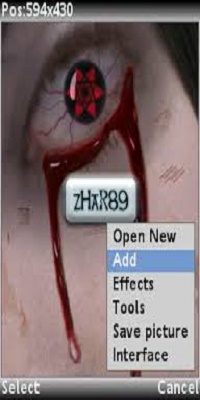
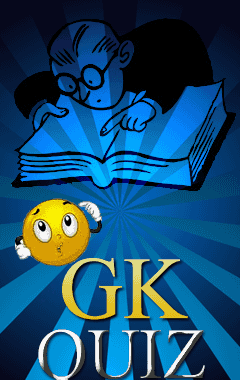
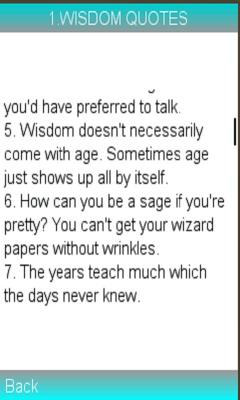
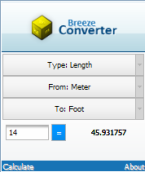



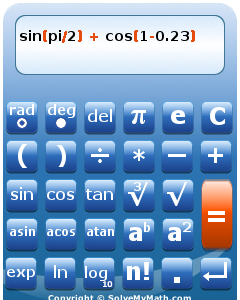
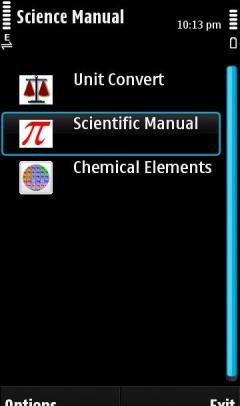
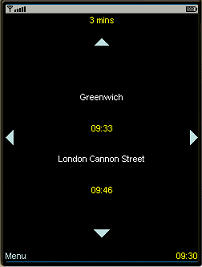
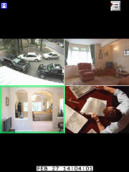
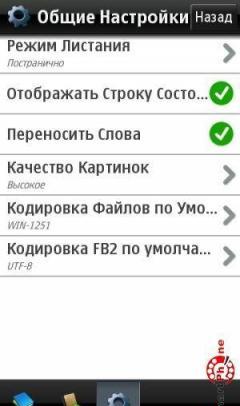



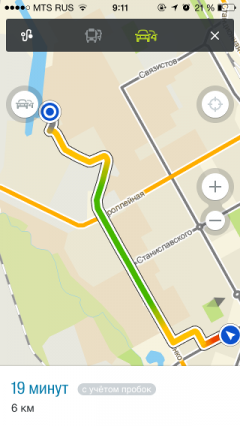


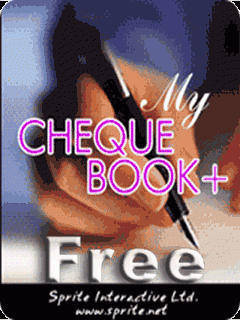

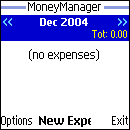
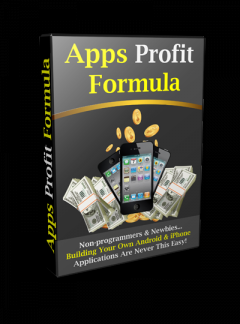


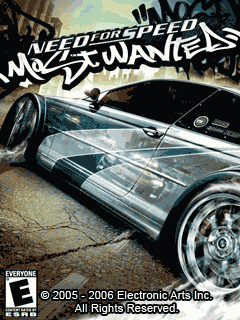

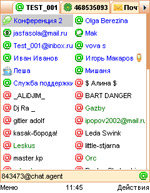
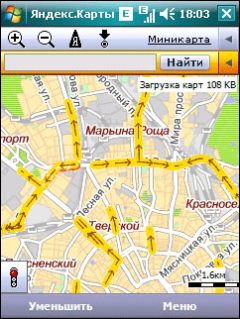
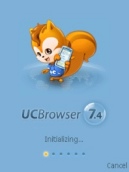
ความคิดเห็นที่ไม่พบ